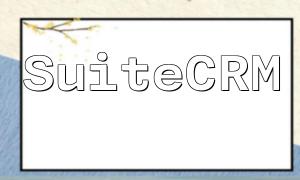最新のオンラインソーシャルプラットフォームでは、写真の共有が一般的な傾向になりました。 Webサイトの画像アップロード機能を実装することで、ユーザーエクスペリエンスを改善するだけでなく、Webサイトにより多くのインタラクティブ性を追加することもできます。この記事では、PHPとTypeChoを使用して簡単な画像アップロード機能を構築する方法を紹介します。
Typechoは、シンプルさと使いやすさで人気のあるオープンソースのPHPブログシステムです。個人的なブログや小さなWebサイトを構築するのに適しており、豊富なプラグインとテーマサポートを提供しています。 PHPと組み合わせることで、TypeChoサイトの画像アップロード機能を簡単に実装できます。
まず、TypeChoのバックエンド管理インターフェイスを入力し、「外観 - >カスタムページ」にアクセスし、[新しい]ボタンをクリックして、「Picture Upload」という名前のカスタムページを作成します。次に、次のコードを新しく作成したページのテンプレートに貼り付けます。
<?php
if ($_FILES) {
$file = $_FILES['file'];
$uploadDir = './usr/uploads/';
// アップロードディレクトリが存在するかどうかを確認してください,存在しない場合は作成します
if (!file_exists($uploadDir)) {
mkdir($uploadDir, 0755, true);
}
// 一意のファイル名を生成します
$fileName = uniqid() . '.' . pathinfo($file['name'], PATHINFO_EXTENSION);
$filePath = $uploadDir . $fileName;
// アップロードされたファイルを指定されたディレクトリに保存します
if (move_uploaded_file($file['tmp_name'], $filePath)) {
$fileUrl = Typecho_Common::url($filePath, $this->options->rootUrl);
echo '正常にアップロードします!画像リンク:<a href="' . $fileUrl . '" target="_blank">' . $fileUrl . '</a>';
} else {
echo 'アップロードに失敗しました!もう一度やり直してください。';
}
}
?>
上記のコードは、背景画像アップロード機能を実装しています。次に、ユーザーが画像をアップロードできるように、フロントエンドにフォームを作成する必要があります。 TypeChoの背景で、「Compose-> content」に移動し、新しい記事を作成し、コンテンツを「[ファイルアップロード]」または好きなテキストに設定します。
記事の内容に、アップロードページへのリンクを挿入します。たとえば、
<a href="<?php echo $this->options->siteUrl(); ?>index.php/upload">写真をアップロードするには、ここをクリックしてください</a>
記事を公開した後、記事ページにアクセスして、[アップロード]リンクをクリックして画像アップロードページにジャンプし、画像アップロード操作を実行します。
上記のコードは、基本的な画像アップロード機能を実装しています。画像圧縮、ファイルタイプの制限のアップロード、透かしの追加など、より複雑な機能が必要な場合は、ニーズに応じてコードのロジックをさらに拡張できます。
PHPとTypeChoを通じて、Webサイトの画像アップロード機能を簡単に実装して、ユーザーが簡単に写真を共有できるようにすることができます。この記事のサンプルコードがあなたに役立つことを願っています、そして、私はあなたがあなた自身の画像アップロード機能をスムーズに構築することを願っています。